[IT 애정남] PC청소는 정말 좋을까?

이번에는 PC 내부의 먼지청소와 관련된 문의가 있어서 소개하고자 합니다.
IT애정남은 본래 IT기기 선택에 관한 가이드를 주로 제공하는 코너입니다만,
가끔은 제품 선택이 아닌 사용 및 관리에 관한 질문을 보내주시는 분도 있습니다.
아래 사연은 고등학생인 'kms2xx'님이 보내주셨습니다.
안녕하세요 기자님. 궁금한 게 있어서 메일 보냅니다.
우리 집 컴퓨터가 산지 일년밖에 되지 않았는데
엄청나게 느려져서 뭐 한 번 하려면 몇 분씩이나 걸리고요
부팅도 조금 과장 보태서 하루 종일(?) 기다려야 합니다.
처음 샀을 땐 안 그랬거든요.
학교 친구들이 그러는데
이건 컴퓨터 내부에 먼지가 많이 쌓여서 그런 것이니 청소를 하면 된다고 하네요.
근데 이게 맞는 말인가요?
친구들은 이렇게 하니 새것처럼 빨라졌다고 합니다.
이게 맞는지 가르쳐주세요!
안녕하세요. IT동아입니다.
PC 속도 문제로 고민이 많으시군요.
내부 먼지와 동작 속도의 관계라, 사실 직접적인 연관성은 그다지 없습니다.
모든 경우의 수를 따져본다면 먼지가
각종 부품의 접촉 부분에 침투해서 접촉 불량을 일으킬 가능성은 생각해 볼 수 있겠네요.
다만 이렇게 되면 PC가 아예 작동을 하지 않거나
사용 중에 오류가 일어날 수 있습니다만,
속도만 저하될 가능성은 극히 낮습니다.
디지털 기기의 특성이기도 하지요.
물론 아주 드물긴 하지만 먼지에 의해 PC 속도가 저하되는 경우가 있긴 합니다.
PC 내부의 냉각팬 때문이죠.
CPU나 그래픽카드, 파워서플라이 등의 부품은 열이 많이 나기 때문에
이를 식히기 위한 냉각팬이 붙어있기 마련인데,
사용기간이 길어지면 냉각팬에 먼지가 달라붙어
냉각팬의 회전속도가 저하되거나 아예 멈춰버리는 일도 있습니다.
이렇게 되면 PC 내부의 열을 제대로 배출하지 못하기 때문에
과열로 인해 성능저하가 발생하지요.
그런데 이런 상태라면 속도만 저하되기보단 갑자기 PC가 꺼져버리거나
블루스크린이 뜨는 경우가 더 많습니다.

그래도 PC 내부의 냉각팬 상태를 수시로 점검해 보는 건 좋은 습관입니다.
데스크탑의 경우, PC의 측면 커버를 열고
각종 냉각팬이 잘 돌아가고 있는지를 확인하는 거죠.
혹시나 제대로 돌아가지 않는 냉각팬이 있다면
블로어(일명 뽁뽁이)를 이용해서 먼지를 제거해 줘야겠죠.
만약 먼지를 제거해줬는데도 팬이 잘 돌아가지 않는다면 냉각팬 자체를 교체해 줘야 합니다.
참고로 CPU나 케이스용 냉각팬은
교체 과정도 간편하고 냉각팬 자체의 가격도 싼 것이 많습니다만,
그래픽카드용 냉각팬의 경우는 그래픽카드 모델에 따라
형태나 가격이 천차만별이니 작업 전에 반드시 제조사에 문의해 보시는 것을 권장합니다.
그리고 파워서플라이의 경우,
냉각팬만 교체하는 것이 어려우므로 새 제품을 구매하시는 것이 좋겠습니다.
그리고 냉각팬을 교체할 때는 칩과 방열판 사이를 밀착시켜 전도율을 높이는
써멀 구리스 역시 새로 도포하는 것이 좋고요.

노트북 역시 바닥 부분의 나사를 풀고 하단 패널을 분리하면
내부의 냉각팬에 달라붙은 먼지를 제거할 수 있습니다.
다만, 데스크탑에 비해 분해가 어려운 경우가 많으니 경험이 없다면
해당 노트북 제조사의 A/S 센터를 방문해 청소를 의뢰하는 것을 추천합니다.
그런데 독자님의 경우는 PC를 구매한지 1년 밖에 되지 않았다고 하니
먼지가 원인은 아닌 것 같습니다.
어지간히 먼지가 많은 환경이라도
그렇게 빠른 시일 내에 냉각팬에 이상이 발생하는 경우는 극히 드물기 때문이죠.
최소 3~4년은 써야 그런 현상이 일어날까 말까 합니다.
그리고 사실 PC의 속도저하는 하드웨어적인 문제보다는
소프트웨어가 원인이 되는 경우가 더 많습니다.
과도하게 많은 프로그램을 설치해두면 속도저하가 발생할 가능성이 아주 높지요.
특히 그 중에 시작프로그램에 등록이 되는 프로그램, 혹은 툴바와 같은 프로그램은
쓰지 않더라도 상시적으로 시스템의 자원(CPU, 메모리)을 점유합니다.
따라서 이런 프로그램이 많이 설치되어있으면 시스템의 전반적인 속도가 느려지곤 합니다.
게다가 이런 프로그램들은 사용자가 의도하지 않았는데 멋대로 설치되거나
다른 프로그래밍 설치될 때 함께 설치되곤 합니다.
따라서 종종 제어판의 ‘프로그램 제거 또는 변경’ 메뉴로 들어가
필요하지 않은 프로그램은 삭제해 주는 것이 좋습니다.
그리고 시작프로그램을 따로 관리하는 방법도 있습니다.
윈도우7의 경우는
시작메뉴의 실행창에서 'msconfig'을 입력하면 나오는 ‘시스템 구성’ 메뉴에서,
윈도우 8.1이나 10의 경우는
Ctrl + Alt + Delete를 함께 누르면 나오는 ‘작업 관리자’ 메뉴에서
‘시작프로그램’ 탭으로 들어갈 수 있습니다.
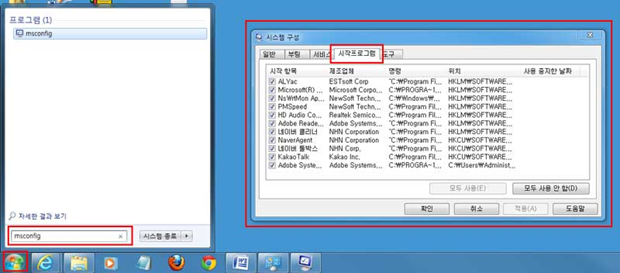
<윈도우7 의 경우>
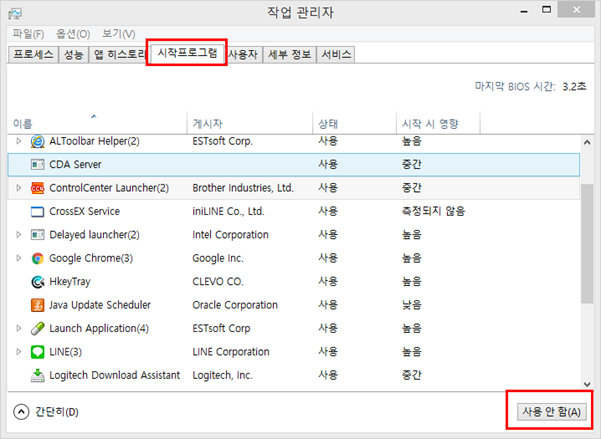
<윈도우 8.1, 10의 경우>
시작프로그램 탭으로 들어가보면
현재 이 시스템에 설치된 시작프로그램의 목록을 볼 수 있습니다.
시작프로그램은 말 그대로
시스템 시작과 동시에 함께 구동되는 프로그램을 뜻하는 것인데,
이게 많을수록 부팅 속도가 확연히 느려집니다.
따라서 필요 없다고 판단되는 시작프로그램은 체크를 해제하고 '적용'을 누르거나(윈도우7)
해당 목록 선택 후 ‘사용 안 함’을 눌러주세요(윈도우8.1, 10).
저의 답변은 여기까지 입니다.
정리를 하자면,
PC내부의 먼지가 시스템 속도의 저하시킬 가능성이 없는 것은 아니지만,
이보다는 소프트웨어의 관리가 훨씬 더 중요하다는 점입니다.
먼지 청소를 하니 PC 속도가 빨라졌다고 하는 사용자들이 종종 있습니다만,
이건 실제로 빨라졌다기 보다는 기분상의 문제가 아닐까 싶기도 합니다.
아무튼 참고하시어 항상 건강하고 빠르게 돌아가는 PC를 사용하시길 바랍니다.
감사합니다.
IT동아의 'IT애정남'은 IT제품의 선택으로 고민을 하고 있는 독자님들에게 직접적인 도움이 되고자 합니다.
PC, 스마트폰, 카메라, AV기기, 액세서리 등 어떤 분야라도
'애정'을 가지고 맞춤형 상담을 제공함과 동시에
이를 기사화하여 모든 독자들과 노하우를 공유할 예정입니다.
도움을 원하시는 분은 IT동아 앞으로 메일([email protected])을 주시길 바랍니다.
사연이 채택되면 답장을 드리도록 하겠습니다.
글 / IT동아 김영우([email protected])